Nokia 300 user Manual [sv]
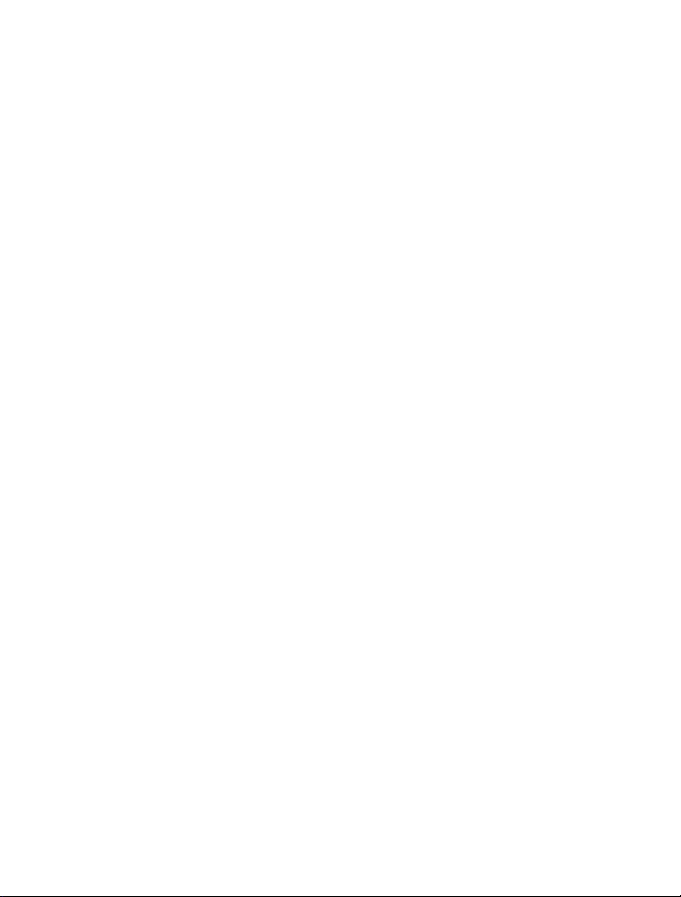
Nokia 300 Användarhandbok
Utgåva 1.2

2Innehåll
Innehåll
Säkerhet 4
Komma igång 5
Knappar och delar 5
Sätta i SIM-kort och batteri 5
Sätta i ett minneskort 7
Ladda batteriet 8
Ladda batteriet via USB 9
Antennplatser 10
Binda fast en rem 10
Sätt på telefonen 10
Nättjänster och kostnader 10
Koder 11
Slå på eller stänga av telefonen 11
Låsa knapparna och skärmen 12
Pekskärmsåtgärder 12
Avaktivera pekskärmsvibration 13
Interaktiva objekt på startsidan 14
Ändra volymen i ett samtal, en låt eller
ett videoklipp 14
Indikatorer 14
Meddelandeknapp 15
Kopiera kontakter eller bilder från en
tidigare telefon 15
Använda telefonen utan SIM-kort 16
Använda telefonen offline 16
Anpassning 16
Om startsidan 16
Lägga till en genväg på startsidan 16
Lägga till dina viktigaste kontakter på
startsidan 17
Anpassa Gå till-menyn 17
Anpassa din startsida 17
Ändra telefonens utseende 18
Skapa en egen profil 18
Anpassa dina signaler 18
Telefon 19
Ringa ett samtal 19
Visa missade samtal 19
Ringa det senast uppringda numret 19
Vidarekoppla samtal till
röstbrevlådan eller ett annat
telefonnummer 19
Spara numret från ett mottaget
samtal eller meddelande 20
Spärra samtal från att ringas eller tas
emot 20
Kontakter 21
Spara ett namn och telefonnummer 21
Använda snabbuppringning 21
Skicka din kontaktinformation 21
Skapa en kontaktgrupp 22
Flytta eller kopiera kontakter till SIMkortet 22
Skriva text 22
Växla mellan textinmatningslägen 22
Skriva med hjälp av vanlig
textinmatning 23
Använda automatisk textinmatning 23
Meddelanden 24
Skicka ett meddelande 24
Skicka ett meddelande till en grupp
människor 25
Spara en bifogad fil 25
Visa en konversation 25
Lyssna på röstmeddelanden 26
Skicka ett ljudmeddelande 26
E-post och chatt 26
Om e-post 26
Skicka ett e-postmeddelande 26
Läsa och svara på e-post 27
Om chatt 27
Chatta med dina vänner 27
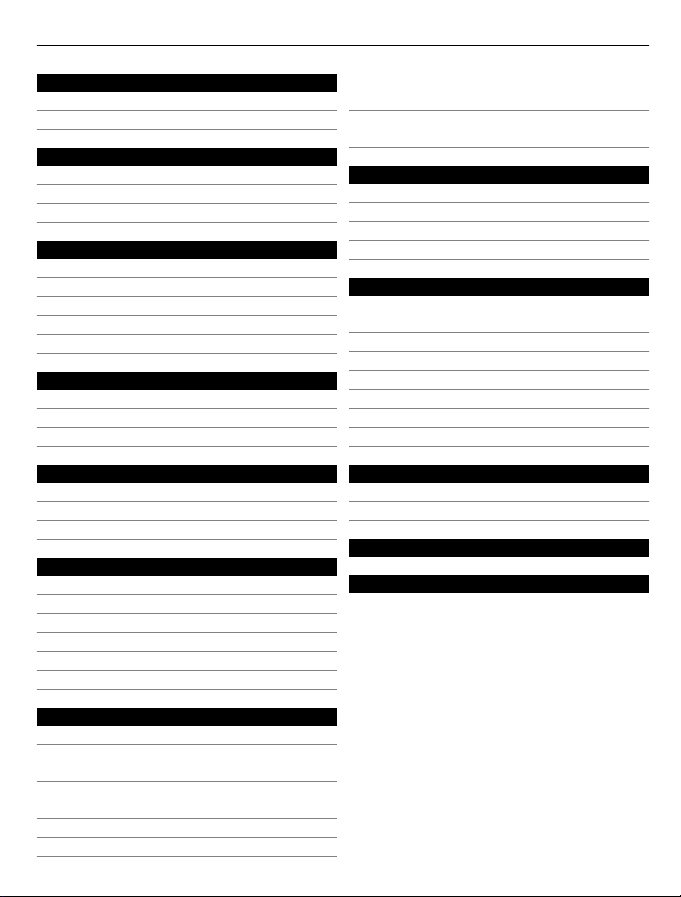
Innehåll 3
Anslutning 27
Bluetooth 27
USB-datakabel 29
Webb 30
Om webbläsaren 30
Surfa på webben 30
Rensa webbhistorik 30
Bilder och videoklipp 31
Ta en bild 31
Spela in ett videoklipp 31
Skicka en bild eller ett videoklipp 31
Foton 32
Skriva ut en bild 32
Musik och ljud 33
Mediaspelare 33
FM-radio 35
Använda röstinspelning 36
Tidshantering 37
Ändra tid och datum 37
Ställa in ett alarm 37
Lägga till en avtalad tid 37
Spel och program 37
Om spel och program 37
Få en bättre spelupplevelse 38
Hämta ett spel eller program 38
Om Communityn 38
Använda kalkylatorn 39
Omvandla valuta och mått 39
Synkronisera kalender och kontakter
med Ovi by Nokia 42
Säkerhetskopiera bilder och annat
innehåll på ett minneskort 43
Skydda telefonen 43
Låsa telefonen 43
Lösenordsskydda ditt minneskort 43
Formatera ett minneskort 44
Förbered telefonen för återvinning 44
Nokia Services 44
Tillgänglighet och kostnader för
Nokia Services 44
Nokia Services 44
Använd Nokia Services 45
Om Nokia Butik 45
Om Nokia Suite 45
Installera Nokia Ovi Suite på datorn 45
Nokia Ovi Player 46
Var rädd om miljön 47
Spara energi 47
Återvinna 47
Produkt- och säkerhetsinformation 48
Index 54
Hantera telefonen 40
Support 40
Uppdatera telefonens programvara
med telefonen 40
Uppdatera telefonens programvara
via datorn 42
Återställa fabriksinställningarna 42
Ordna filer 42

4Säkerhet
Säkerhet
Läs igenom följande enkla regler. Att inte följa dem kan vara farligt eller olagligt. Läs
hela användarhandboken för mer information.
STÄNG AV ENHETEN I SKYDDADE OMRÅDEN
Stäng av enheten när det inte är tillåtet att använda mobiltelefon eller där
den kan orsaka störningar eller fara, t.ex. i flygplan, på sjukhus eller i
närheten av medicinsk utrustning, bränsle, kemikalier eller
sprängningsarbeten. Följ alla anvisningar i skyddade områden.
TRAFIKSÄKERHETEN KOMMER I FÖRSTA HAND
Följ den lokala lagstiftningen. När du kör bil bör du alltid se till att hålla
händerna fria för själva körningen. Tänk på trafiksäkerheten i första hand.
STÖRNINGAR
Alla trådlösa enheter kan drabbas av störningar som kan påverka deras
prestanda.
KVALIFICERAD SERVICE
Installation eller reparation av produkten får endast utföras av kvalificerad
personal.
BATTERIER, LADDARE OCH ANDRA TILLBEHÖR
Använd endast batterier, laddare och andra tillbehör som godkänts av
Nokia för användning med denna enhet. Anslut inte inkompatibla
produkter.
HÅLL ENHETEN TORR
Enheten är inte vattenbeständig. Håll den torr.
SKYDDA DIN HÖRSEL
Lyssna genom headsetet på måttlig ljudnivå och håll inte enheten nära örat
när högtalaren används.
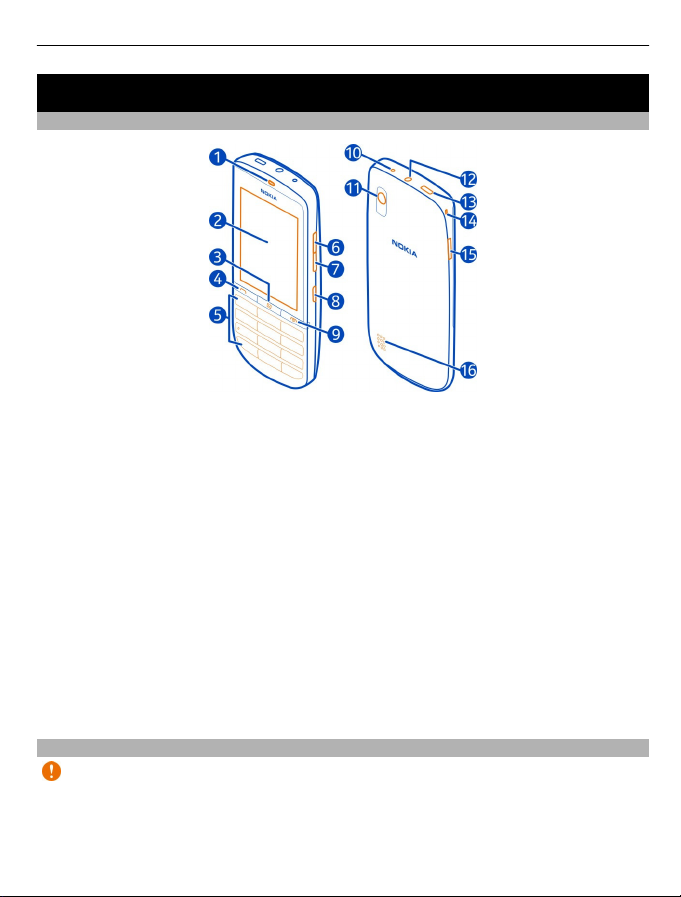
Komma igång 5
Komma igång
Knappar och delar
1 Hörlur
2 Pekskärm
3 Meddelandeknapp
4 Ring
5 Knappsats
6 Volym upp
7 Volym ned
8 Knapp för knapplås
9 Avsluta/strömbrytare
10 Kontakt för laddare
11 Kameralins
12 Nokia AV-kontakt (3.5 mm)
13 Micro-USB-kontakt
14 Hål för handledsrem
15 Mellanrum för bakstycke
16 Högtalare
Om det sitter skyddstejp på skärmen eller kameralinsen tar du bort den.
Sätta i SIM-kort och batteri
Viktigt! Den här enheten har utvecklats för att endast användas med ett standard-
SIM-kort (se bilden). Användning av inkompatibla SIM-kort kan skada kortet eller
enheten, och data på kortet kan gå förlorade. Kontakta din mobiloperatör för
användning av ett SIM-kort som har en mini-UICC-utstansning.

6 Komma igång
Det batteri som ska användas med telefonen heter BL-4U. Använd alltid
originalbatterier från Nokia.
SIM-kortet och dess kontakter kan enkelt skadas av repor och vid böjning. Var
försiktig vid hantering, insättning och borttagning av kortet.
1 Placera fingret i mellanrummet på kanten av telefonen och lyft försiktigt och ta
bort bakstycket. Ta ur batteriet om det är isatt.
2 Skjut SIM-kortshållaren för att låsa upp den och använd din nagel för att lyfta den.
3 Se till att kontaktområdet på SIM-kortet är vänt nedåt och placera kortet i
korthållaren. Skjut korthållaren för att låsa fast den

Komma igång 7
4 Se till att batteriets kontakter är vända så att de passar i batterifacket och sätt
sedan i batteriet. Du sätter tillbaka bakstycket genom att först rikta in de nedre
hakarna mot sina hål (1) och sedan trycka på bakstycket tills det låses på plats
(2).
Sätta i ett minneskort
Använd endast kompatibla minneskort som godkänts av Nokia för användning
tillsammans med enheten. Inkompatibla kort kan skada både kortet och enheten, och
data på kortet kan gå förlorade.
Din telefon stöder minneskort med en kapacitet på upp till 32 GB.

8 Komma igång
1 Lossa telefonens bakstycke.
2 Se till att kortets kontaktyta är vänd nedåt. Skjut in kortet tills det sitter på plats.
3 Sätt tillbaka telefonens bakstycke.
Ta bort minneskortet
Viktigt! Ta inte ut minneskortet när det används. Om du gör det kan du skada både
kortet och enheten, och data på kortet kan gå förlorade.
Du kan ta bort eller byta ut minneskortet utan att stänga av telefonen.
1 Lossa telefonens bakstycke.
2 Tryck in kortet tills det släpper och dra ut kortet.
3 Sätt tillbaka telefonens bakstycke.
Ladda batteriet
Batteriet laddas delvis på fabriken, men du kan behöva ladda det mer innan du kan
slå på telefonen första gången.
Om batterinivån är låg gör du följande:

Komma igång 9
1 Anslut laddaren till ett vägguttag.
2 Anslut laddaren till telefonen.
3 När telefonen visar att batteriet är fulladdat kopplar du bort laddaren från
telefonen och sedan från vägguttaget.
Det finns ingen bestämd tid för hur länge batteriet måste laddas, och telefonen kan
användas samtidigt som den laddas. Telefonen kan kännas varm när den laddas.
Om batteriet är helt urladdat kan det ta några minuter innan laddningsindikatorn visas
eller innan det går att ringa.
Om ett batteri inte har använts på länge kan det vara nödvändigt att ansluta laddaren
och sedan koppla ur och koppla in den igen för att starta laddningen.
Om telefonen laddas samtidigt som du lyssnar på radio kan det påverka
mottagningens kvalitet.
Ladda batteriet via USB
Är batteriet snart slut och du har ingen laddare med dig? Du kan använda en
kompatibel USB-kabel och ansluta till en kompatibel enhet, till exempel en dator.
Var försiktig när du ansluter och kopplar från kabeln så att du inte skadar
laddarkontakten.
Du kan använda USB-laddning när det inte finns något eluttag. Det går att överföra
data när enheten laddas. USB-laddningens effektivitet kan variera avsevärt, och det
kan ta lång tid innan laddningen sätter i gång och enheten börjar fungera.

10 Sätt på telefonen
Antennplatser
Antennområdet är markerat.
Undvik att vidröra antennområdet när antennen används. Kontakt med antenner
påverkar kommunikationens kvalitet och kan leda till att batterilivslängden försämras
eftersom enheten får använda mer energi.
Binda fast en rem
Sätt på telefonen
Nättjänster och kostnader
Enheten är godkänd för användning i följande nät: GSM 850/900/1800/1900 MHznätverk och WCDMA 850/900/1900/2100 MHz-nätverk . För att använda enheten
måste du ha ett avtal med en operatör.
Användning av nättjänster och nedladdning av innehåll till enheten kräver en
nätanslutning och kan medföra kostnader för datatrafik. Vissa produktfunktioner
kräver stöd från nätet och du kan behöva abonnera på dem.

Koder
Sätt på telefonen 11
PIN- eller PIN2-kod
(4–8 siffror)
PUK- eller PUK2-kod
(8 siffror)
IMEI-nummer
(15 siffror)
Låskod
(säkerhetskod)
(min. 5 siffror)
Skyddar SIM-kortet mot obehörig användning och behövs för
åtkomst till vissa funktioner.
Du kan ange att telefonen ska fråga efter PIN-kod när du sätter
på den.
Kontakta din tjänsteleverantör om koderna inte medföljde
SIM-kortet eller om du har glömt dem.
Om du anger fel kod tre gånger i rad måste du låsa upp den
med PUK- eller PUK2-koden.
Behövs för att låsa upp en PIN- eller PIN2-kod.
Kontakta din tjänsteleverantör om koden inte medföljde SIMkortet.
Detta används för att identifiera giltiga telefoner i nätverket.
Numret kan också användas för att blockera till exempel stulna
telefoner.Du kanske också måste ange numret till Nokia Caretjänster.
Om du vill se ditt IMEI-nummer slår du *#06#.
Detta hjälper dig att skydda din telefon mot otillåten
användning.
Du kan ange att telefonen ska fråga efter låskoden som du
definierar. Standardlåskoden är 12345.
Håll koden hemlig och förvara den på ett säkert ställe, och inte
tillsammans med telefonen.
Telefonen kräver service om du glömt koden och telefonen är
låst. Detta kan innebära att avgifter tillkommer och att alla
personliga data i telefonen kan komma att raderas.
Kontakta Nokia Care eller återförsäljaren om du vill ha mer
information.
Slå på eller stänga av telefonen
Håll strömbrytaren intryckt
.

12 Sätt på telefonen
Eventuellt uppmanas du att hämta konfigurationsinställningarna från operatören.
Kontakta operatören för mer information om den här nättjänsten.
Låsa knapparna och skärmen
Lås telefonens knappar och skärm för att undvika att oavsiktligt slå ett samtal när
telefonen är i fickan eller i en väska.
Tryck på knappen för knapplås.
Låsa upp knapparna och skärmen
Tryck på låsknappen och svep på skärmen från vänster till höger i det animerade
pilområdet.
Pekskärmsåtgärder
Du använder pekskärmens gränssnitt genom att peka eller peka och hålla ned på
skärmen.
Öppna ett program eller annan funktion på skärmen
Peka på programmet eller funktionen.
Få tillgång till objektspecifika alternativ
Peka och håll på objektet. En popup-meny med tillgängliga alternativ visas.

Sätt på telefonen 13
Bläddra i en lista eller meny
Placera fingret på skärmen, dra det snabbt uppåt eller nedåt och lyft sedan fingret.
Innehållet på skärmen bläddras i den riktning och med den hastighet som då du tog
bort fingret. Om du vill stoppa bläddrandet och välja ett objekt i en lista pekar du bara
på objektet.
Dra med fingret
Placera ett finger på skärmen och dra sedan fingret i önskad riktning.
Om du till exempel tittar på en bild kan du visa nästa bild genom att dra åt vänster.
Om du snabbt vill bläddra igenom dina bilder drar du snabbt med fingret över skärmen
och bläddrar sedan åt vänster eller höger genom miniatyrbilderna.
Avaktivera pekskärmsvibration
Om vibration är aktiverad och du väljer ett objekt på pekskärmen så vibrerar skärmen.
Välj Meny > Inställningar och Telefon > Pekinställningar.
Välj Vibrationssvar > Av.
Du kanske måste kalibrera pekskärmen om pekskärmen är felaktig och du har
problem att välja objekt.

14 Sätt på telefonen
Kalibrera pekskärmen
Välj Kalibrering och följ de anvisningar som visas.
Interaktiva objekt på startsidan
Objekten på startsidan är interaktiva. Du kan till exempel ställa in alarm eller skriva
kalenderposter direkt på startskärmen.
Ställa in ett alarm
Välj klockan (1).
Visa eller redigera ditt schema
Välj datumet (2).
Ändra volymen i ett samtal, en låt eller ett videoklipp
Använd volymknapparna.
Med den inbyggda högtalaren kan du ha ett samtal utan att behöva hålla i telefonen.
Slå på högtalaren under ett samtal
Välj Högtalare.
Indikatorer
eller
eller
eller
Du har olästa meddelanden.
Du har meddelanden som inte har skickats, misslyckats eller avbrutits.
Telefonen ringer inte vid inkommande samtal eller SMS.
Alla inkommande samtal vidarekopplas till ett annat nummer.
Ett alarm är inställt.
Telefonen är registrerad för GPRS- eller EGPRS-nät.
En GPRS- eller EGPRS-anslutning är öppen.
GPRS- eller EGPRS-anslutningen har parkerats.
Telefonen är registrerad för ett 3G-nät (UMTS).

Sätt på telefonen 15
eller
Meddelandeknapp
Om du vill skriva ett meddelande eller titta i inkorgen trycker du på
meddelandeknappen
Kopiera kontakter eller bilder från en tidigare telefon
Vill du kopiera innehållet från din tidigare kompatibla Nokia-telefon och komma i gång
med den nya telefonen snabbt? Du kan kopiera till exempel kontakter,
kalenderposter och bilder till den nya telefonen kostnadsfritt.
1 Aktivera Bluetooth på båda telefonerna.
2 Välj Meny > Inställningar > Synka & kopiera.
3 Välj Tel.överföring > Kopiera hit.
4 Välj först det innehåll som ska kopieras och sedan Klar.
5 Välj den tidigare telefonen i listan.
6 Om den andra telefonen kräver ett lösenord anger du det. Lösenordet, som du
Telefonen är registrerad för ett 3,5G-nät (HSDPA).
Bluetooth är aktiverat.
Den aktiva profilen är tidsinställd.
Ett headset är anslutet till telefonen.
Telefonen är ansluten till en annan enhet med en USB-kabel.
.
Välj Meny > Inställningar > Anslutbarhet > Bluetooth och På.
bestämmer själv, måste anges på båda telefonerna. I vissa telefoner är
lösenordet fast. Mer information finns i den andra telefonens användarhandbok.
Lösenordet gäller endast för den aktuella anslutningen.

16 Anpassning
7 Tillåt anslutnings- och kopieringsbegäran om du blir tillfrågad.
Använda telefonen utan SIM-kort
Vill dina barn spela på telefonen samtidigt som du inte vill att de ska ringa någon av
misstag? Vissa funktioner på telefonen, till exempel spel och kalendern, kan användas
utan att SIM-kortet behöver sitta i. De funktioner som är nedtonade kan inte
användas.
Använda telefonen offline
Du kan aktivera profilen för flygning och spela spel eller lyssna på musik på platser
där det inte är tillåtet att ringa eller ta emot samtal.
Välj Meny > Inställningar > Profiler.
Välj Offline > Aktivera.
indikerar att profilen för flygning är aktiv.
Tips! Du kan lägga till en profilgenväg till genvägs-widgeten på startskärmen.
Varning!
När profilen för flygning är aktiverad går det inte att ringa eller ta emot några samtal,
inte ens nödsamtal, eller att använda andra funktioner som behöver nätsignal.
Aktivera en annan profil om du vill ringa ett samtal.
Anpassning
Om startsidan
På startsidan kan du:
• Se information om missade samtal och mottagna meddelanden
• Öppna dina favoritprogram
• Lägga till genvägar till olika funktioner, till exempel ta en bild eller surfa på
internet
• Visa dina favoritkontakter och ringa, SMS:a eller skicka e-postmeddelanden till
dem snabbt
• Öppna dina sociala nätverkstjänster
Lägga till en genväg på startsidan
Vill du kunna öppna favoritprogrammen direkt från startskärmen? Du kan lägga till
genvägar till dina favoritfunktioner.
1 Välj och håll ned genvägswidgeten och välj Välj genvägar på popup-menyn.

Anpassning 17
2 Välj den genväg som du vill ange och välj sedan önskat objekt.
Tips! Om du vill ta bort en genväg ersätter du den med en annan.
Tips! Du kan också lägga till genvägar till menyn Gå till. Välj Gå till > Anpassa vy.
Lägga till dina viktigaste kontakter på startsidan
Vill du kunna ringa eller skicka meddelanden till dina favoritkontakter snabbare? Du
kan lägga till genvägar till utvalda kontakter på startsidan.
1 Välj och håll ned fältet Favoritkontakter.
2 Välj Redigera favoriter.
3 Välj en kontaktikon
Kontakten måste vara lagrad i telefonens minne.
Tips! Om du har lagt till en bild för kontakten visas den i fältet Favoritkontakter.
Ringa eller skicka ett meddelande till en kontakt
Välj kontakten i fältet Favoritkontakter och välj sedan önskat alternativ på popupmenyn.
Ta bort en kontakt från startsidan
1 Välj och håll ned fältet Favoritkontakter.
2 Välj Redigera favoriter och den kontakt som du vill ta bort.
Kontakten tas bort från fältet Favoritkontakter men finns kvar bland dina kontakter.
Anpassa Gå till-menyn
Du kan lägga till genvägar till dina favoritfunktioner.
1 Välj Gå till > Anpassa vy.
2 Välj ett menyalternativ och den önskade funktionen i listan.
När du vill komma åt en funktion väljer du Gå till och sedan den önskade funktionen.
och en kontakt i listan.
Anpassa din startsida
Vill du visa ditt favoritlandskap eller bilder på din familj som bakgrund på din
startsidan? Du kan ändra den här bakgrunden och ordna om objekten på din
startsidan så att din enhet blir mer personlig.
Ändra bakgrunden
1 Välj Meny > Inställningar och Display > Bakgrund.
2 Välj en mapp och en bild.
